发布时间:2020-12-05 04:26:30 来源:1569下载站 作者: Win7注册表为了安全功能禁用 Win7注册表功能禁用为了安全
Win7系统作为目前使用最频繁的系统之一,在使用过程中不可避免有些恶意软件甚至是病毒会侵害电脑,往往首先被篡改的是注册表,那么要如何防止这个问题呢?其实win7中有个特别的功能,只需将其禁止就可以防护注册表安全。下面就跟着小编一起了解下Win7注册表如何防止被篡改的方法。
详细如下
1、在键盘上同时按下“Win+R”组合快捷键打开运行窗口,输入“services.msc”,并确定。
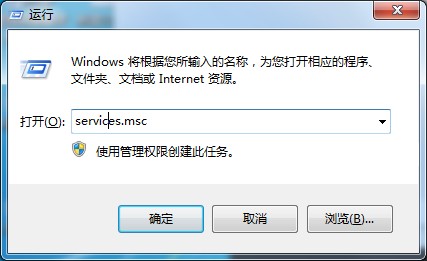
2、在服务界面中,我们找到并打开“remote registry”服务选项;
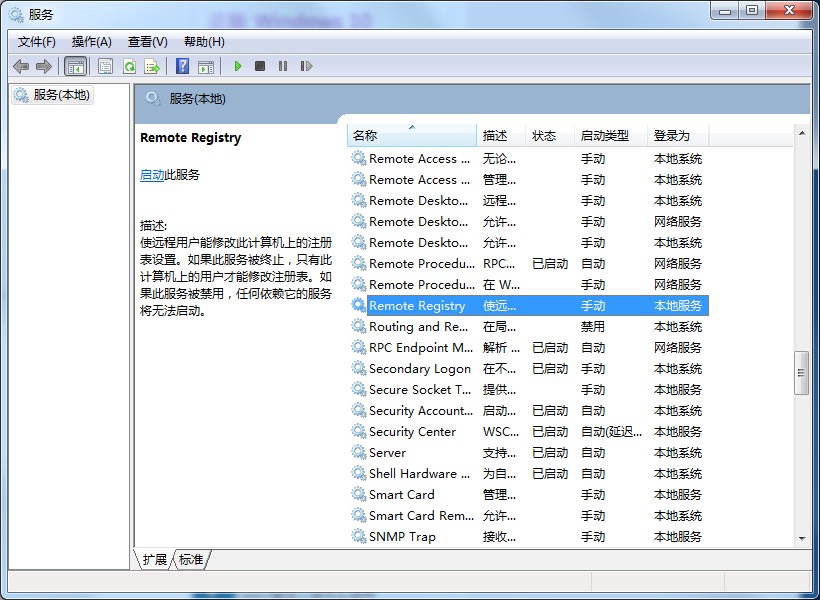
3、在常规选项卡中,将启动类型改为“禁用”,点击确定即可。
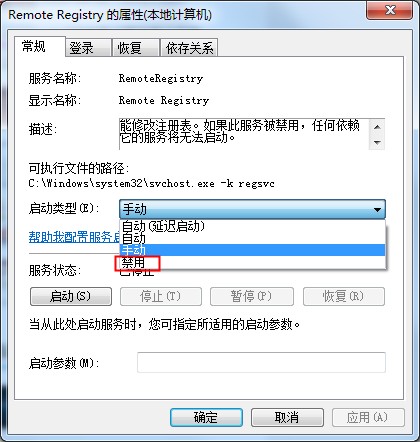
以上就是Win7系统怎样防止注册表被篡改,预防系统注册表被恶意修改的方法。
精选阅读
在日常使用电脑过程中,或多或少会对注册表进行修改,更改默认选项。有时候修改错误,或者误删除的情况出现时,会导致电脑无法正常运行使用,那么要如何修复已损坏的注册表呢?下面小编就教大家Win10系统注册表修复方法。
详细如下:
1、在电脑左下角输入“命令提示符”,并以管理员身份运行。
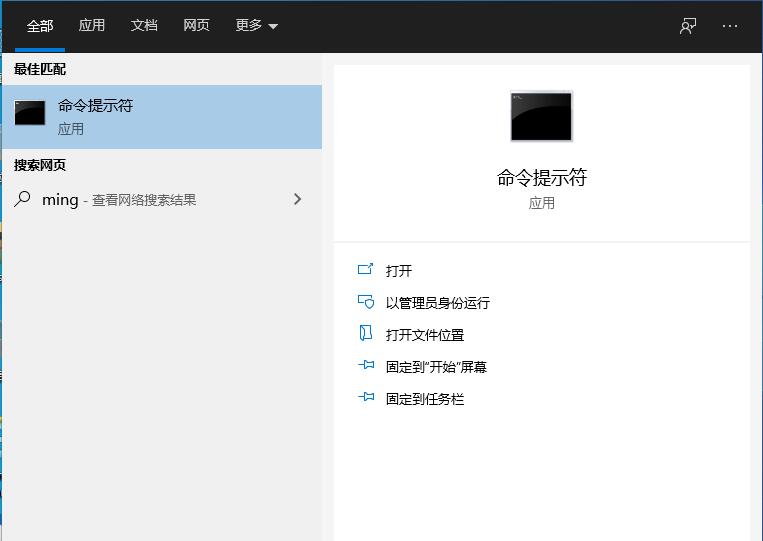
2、将下列代码贴贴到命令提示符中,输入完后按下回车键。
reg add “HKEY_LOCAL_MACHINESOFTWAREMicrosoftWindowsSelfHostApplicability” /v “BranchName” /d “fbl_release” /t REG_SZ /f
reg add “HKEY_LOCAL_MACHINESOFTWAREMicrosoftWindowsSelfHostApplicability” /v “ThresholdRiskLevel” /d “low” /t REG_SZ /f
reg delete “HKEY_LOCAL_MACHINESOFTWAREMicrosoftWindowsSelfHostApplicability” /v “ThresholdInternal” /f
reg delete “HKEY_LOCAL_MACHINESOFTWAREMicrosoftWindowsSelfHostApplicability” /v “ThresholdOptedIn” /f
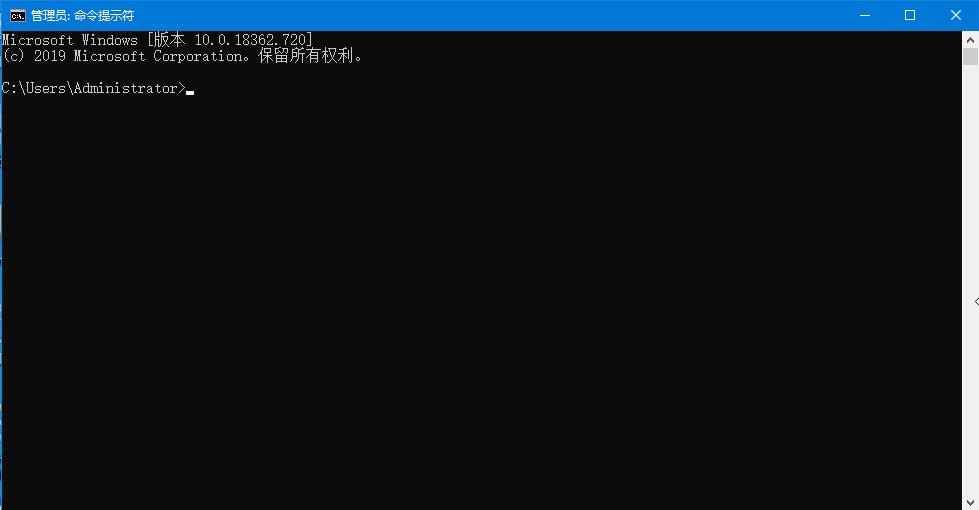
3、按下“Win+R”输入:regedit 回车,打开注册表,最终注册表应该是这样的。
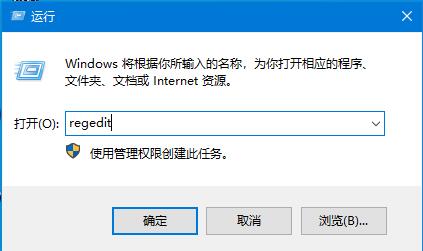
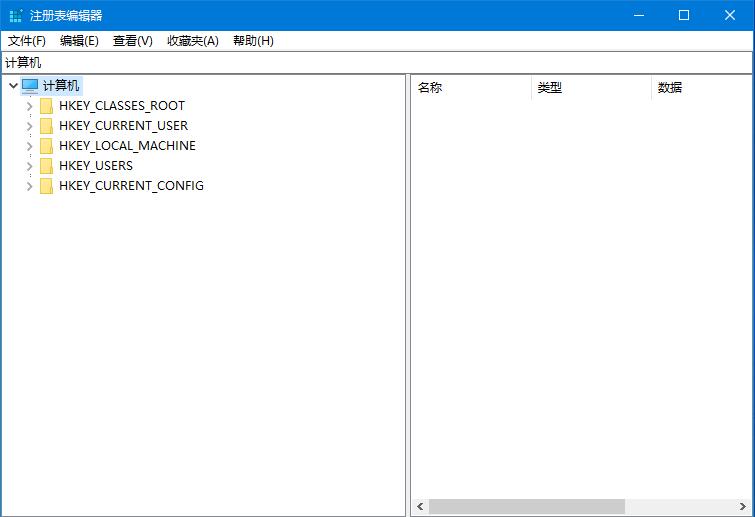
以上就是Win10系统注册表的修复方法,是不是很简单,如果你有需要修复注册表的话,可以参照操作。
相信很多小伙伴可能都会遇到过不知道怎么禁用acpi。那么win7的系统我们应该如何去禁用acpi呢?接下来小编我就话不多说,让我们一起来好好学习一下吧,看看到底要怎么操作才能禁用acpi,其实很简单。大家一起来看吧。
解决方法
1、首先我们打开电脑,当电脑出现开机标志时,我们按住del键或者其它键进Bios,在电源管理中找到Advanced Configuration and Power Interface,将其关闭就好啦。
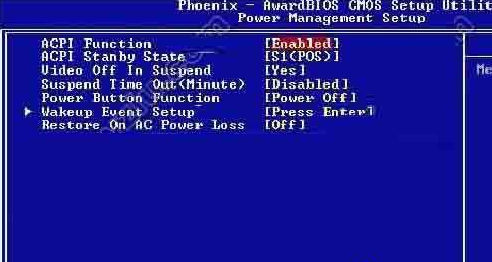
2、假如开机后如发现设备栏中有黄色惊叹号,未知设备,可以打开系统光盘,把power manegement目录下的setup.exe执行一下,惊叹号就没有了。
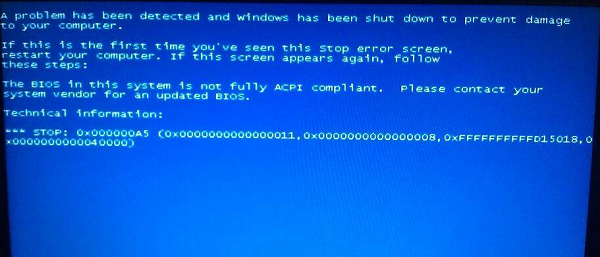
以上就是小编我关于win7禁用acpi方法的教程,感兴趣的小伙伴可以点击进来好好学习一下哦。
电脑在使用过程当中容易因为各种原因出现问题,通常我们会通过重装系统进行修复,其实不用这么麻烦,Win7系统中有个系统还原功能,可以将系统恢复到没有问题的状况。但是有不少用户反馈系统还原功能提示被禁用,导致其无法还原系统,那么要如何处理呢?下面小编就跟大家讲讲Win7系统系统还原被禁用的解决方法。
详细如下:
1、同时按下“Win+R”,打开运行窗口;
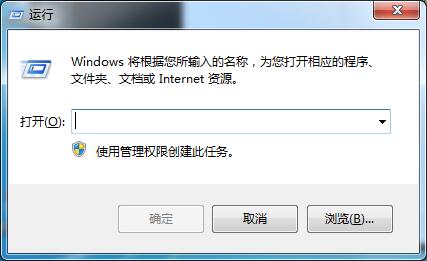
2、在窗口内输入gpedit.msc,点击确认,打开组策略。
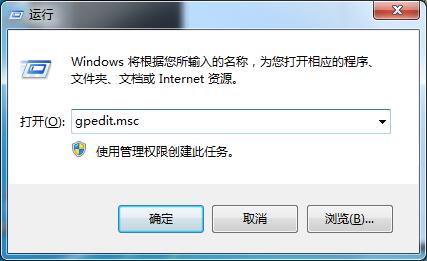
3、依次选择本地计算机 策略——管理模板——系统。
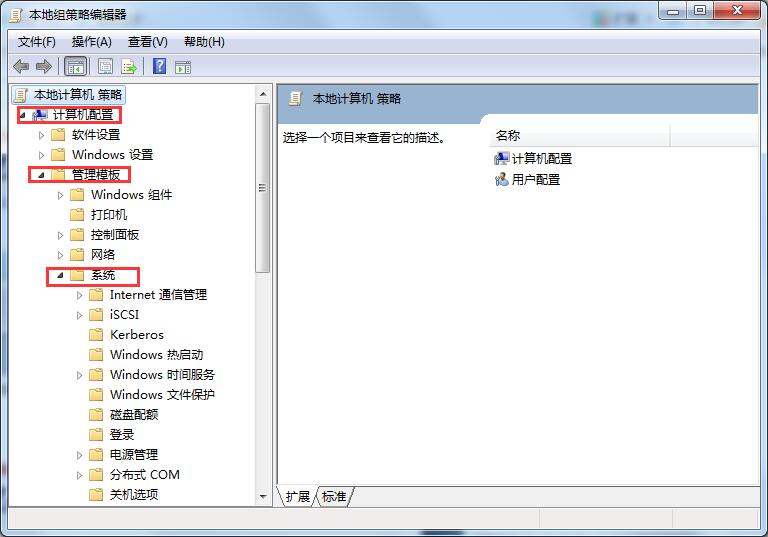
4、接下来鼠标左键点击侧边框一直往下拉,找到并打开系统还原。
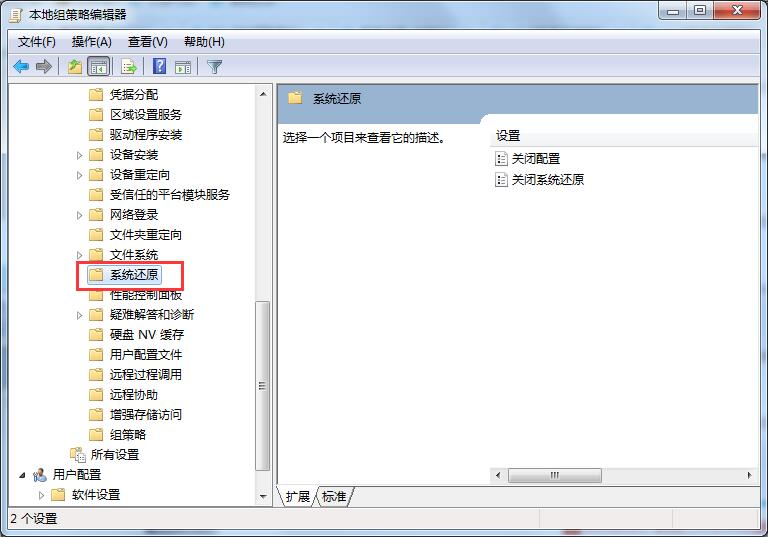
5、在窗口的右边,双击打开“关闭系统还原”。
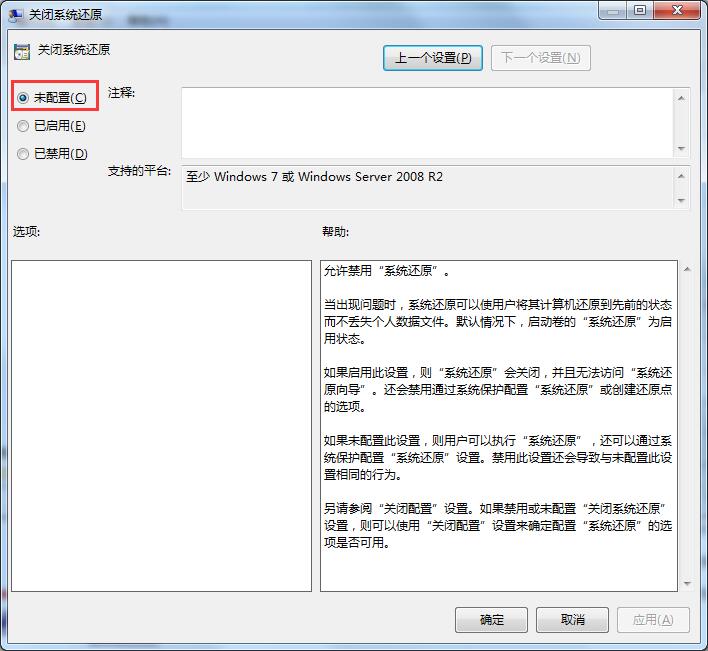
6、弹出关闭系统还原属性对话框,再点击未配置——最后确定就可以了。
以上就是Win7系统系统还原被禁用的详细解决方法,是不是很简单,遇到相同问题的可以依照以上步骤进行修复。
1569下载为您带来《Win7注册表为了安全功能禁用》内容将帮助您解决Win7注册表为了安全功能禁用相关的内容!
下一篇: Win7电脑嗡嗡响怎么办
有没有免费好用的录屏软件
手机录屏软件推荐用什么
手机录屏软件哪个好用免费
录屏软件那个录得游戏画质好
最新录屏软件那个好用
最新录屏软件用那个舒服
录屏软件2021用那个好
录屏软件2021最好的一款软件是什么
录屏软件最好的一款软件是什么
微商新人怎么做才能起飞
如何让vivo手机叫一声开机
微信忘记密码需要怎么去找回
手机屏幕上方hd是什么
微信转帐他人,转错了如何收回
QQ怎么创群需要如何操作在哪
查核酸检测结果手机上微信需要怎么操作
不是群主怎么@所有人群里人微信怎么操作
qq自动回复在哪里删除掉以前的

定位保
下载兵进击
浮沧录
投资之路
我在村口开超市
猎魔甜心
神影传奇
漫途车讯
福智服
接吻游泳池